طرق استعادة تقويمات iCloud بعد الحذف غير المقصود على نظام iOS
هل تحتاج إلى استعادة أحداث التقويم المفقودة على iCloud؟ أنت في المكان المناسب. يشرح هذا الدليل كل طريقة لاستعادة استعادة تقويم iCloudسواءً حُذفت الإدخالات مؤخرًا أو نهائيًا. كما نغطي مدة احتفاظ iCloud بالأحداث المحذوفة، ونقدم نصائح لتجنب أي مشاكل مستقبلية.
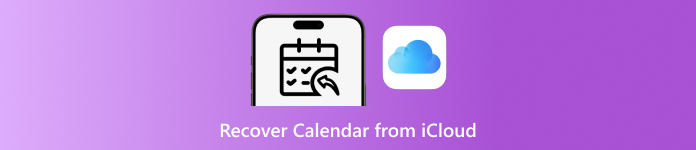
في هذه المقالة:
الجزء 1. استعادة تقويم iCloud المحذوف مؤخرًا
يحفظ iCloud تلقائيًا الإصدارات السابقة من تقويماتك وتذكيراتك عند تفعيل المزامنة. هذا يعني أنه حتى لو حذفتَ حدثًا في التقويم عن طريق الخطأ، فغالبًا ما يكون من الممكن استعادته خلال فترة زمنية محدودة. إن فهم كيفية استعادة التقويم من iCloud مفيد لتجنب تفويت المواعيد أو المواعيد النهائية أو التذكيرات الشخصية، ولا يتطلب إعادة ضبط جهازك.
افتح متصفح الويب على جهاز الكمبيوتر الخاص بك وانتقل إلى www.icloud.com. قم بتسجيل الدخول باستخدام معرف Apple الخاص بك.
انقر على صورة حسابك أو اسمك في الزاوية العلوية اليمنى، ثم حدد إعدادت الحساب. قم بالتمرير إلى متقدم القسم في الأسفل وانقر استعادة التقويمات.
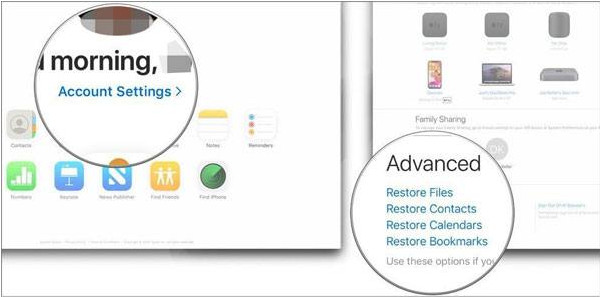
ستظهر لك قائمة بالتقويمات المؤرشفة مرتبة حسب التاريخ. اختر الإصدار الذي تريد استعادته وانقر على يعيد.
أكِّد اختيارك. سيستبدل iCloud تقويمك الحالي بالأرشيف المُحدَّد، مُستعيدًا الأحداث المحذوفة بكفاءة. تعمل هذه الطريقة لأن iCloud يحتفظ بنسخ احتياطية قصيرة الأمد لبيانات تقويمك. يستعيد الملاحظات على iCloud، مما يسمح لك باستعادة الأحداث المفقودة دون تعطيل إعدادات جهازك.
الجزء الثاني. ما هي مدة حفظ التقويمات المحذوفة على iCloud؟
بمجرد حذف تقويم من iCloud، لا يختفي فورًا. تتيح Apple فترات زمنية لاستعادة تقويمات وأحداث iCloud المحذوفة، حيث تُخزّنها تلقائيًا في أرشيف مؤقت. يُعد هذا جزءًا من نظام إدارة إصدارات iCloud، الذي يراقب تغييرات التقويم والتذكيرات ليسهل الوصول إليها ويحافظ عليها آمنة.
عادةً ما تُحفظ التقويمات المحذوفة لمدة تصل إلى 30 يومًا. خلال هذه الفترة، يمكنك الوصول إليها واستعادتها عبر واجهة iCloud الإلكترونية دون المساس بأي إعدادات حالية على جهازك. بعد انقضاء هذه المدة، تُحذف المعلومات نهائيًا، على الأقل بشكل مباشر، إذ يُمكن أيضًا نسخها احتياطيًا في مكان آخر.
من الضروري معرفة سياسة الاحتفاظ هذه لإدارة جداولك الزمنية. كما تُبيّن أهمية التحقق الدوري من حساب iCloud الخاص بك في حال الحذف غير المقصود، وجدولة إدارة النسخ الاحتياطي. تتيح لك المبادرة استعادة الأحداث الفائتة، والالتزام بالمواعيد النهائية المهمة، وتقليل التشويش على جدول أعمالك الشخصي أو التجاري.
الجزء 3. استعادة تقويم iCloud المحذوف نهائيًا
إذا حُذف تقويمك خارج نطاق نظام الأرشفة الذي يمتد لـ 30 يومًا في iCloud، فقد تعتقد أنه فُقد نهائيًا. لحسن الحظ، يُمكنك استرداد تقويمات iCloud المحذوفة باستخدام استعادة بيانات iPhone باستخدام imyPass، والذي يمكنه مسح نسخ iCloud الاحتياطية أو جهاز iPhone نفسه لاستعادة عناصر التقويم المفقودة. تعرّف على كيفية استعادة تقويمات iCloud المحذوفة باستخدام هذا التطبيق بنسخ الخطوات المضمنة هنا:
نزّل برنامج imyPass لاستعادة بيانات iPhone على جهاز الكمبيوتر الخاص بك وثبّته. بعد ذلك، اتبع الخطوات التالية.
افتح أداة imyPass على جهاز الكمبيوتر الخاص بك وحدد الاسترداد من نسخة احتياطية على iCloud. قم بربط جهاز iPhone الخاص بك وانقر على ثقة في النافذة المنبثقة.
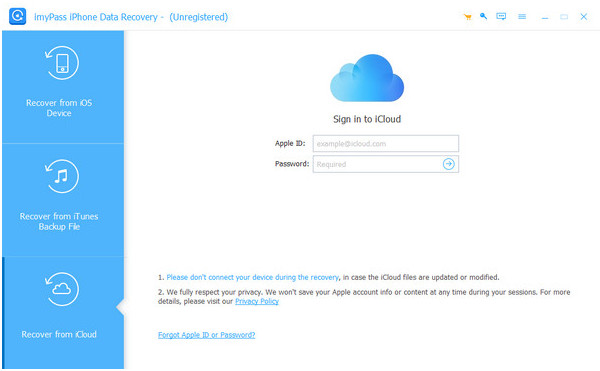
اختر ال النسخ الاحتياطي على iCloud إذا كنت ترغب في المسح بناءً على تاريخ النسخ الاحتياطي، أو تحديد بيانات iCloud المتزامنة لاستعادة التقويمات والتذكيرات مباشرةً. ثم انقر بداية لبدء المسح.
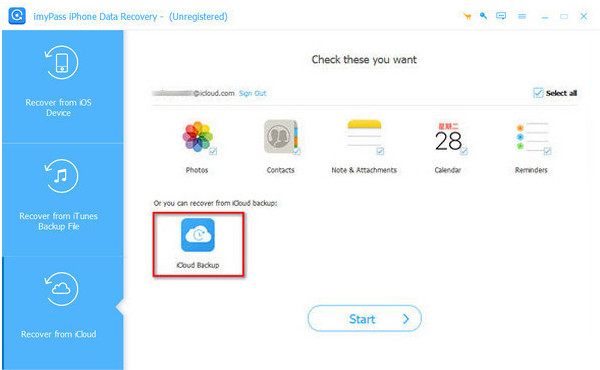
بعد اكتمال المسح، عاين جميع أحداث التقويم القابلة للاسترداد. استخدم المرشحات لعرضها. الجميع أو محذوف فقط الأحداث.
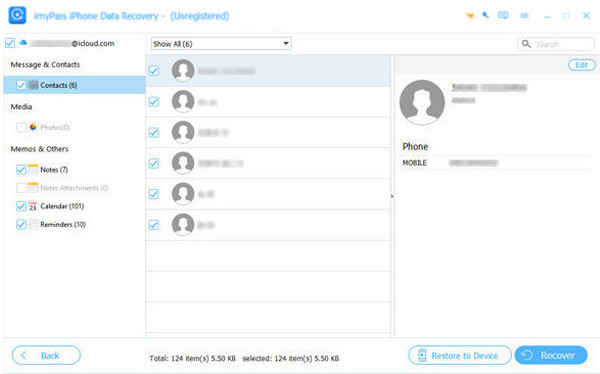
حدد التقويمات التي تريد استعادتها، واختر مجلدًا على جهاز الكمبيوتر الخاص بك، ثم انقر فوق استعادةسيتم استرداد الأحداث المحذوفة بشكل آمن على جهاز الكمبيوتر أو الجهاز الخاص بك.
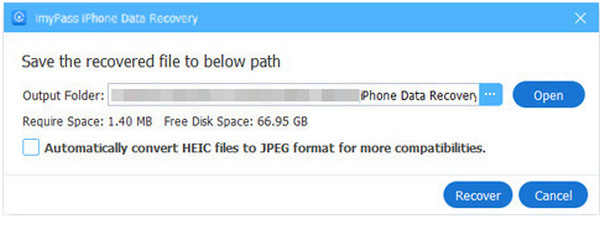
باستخدام هذه الطريقة، يمكنك استعادة التقويمات المحذوفة بشكل دائم بكفاءة، مما يساعدك على استعادة المواعيد والتذكيرات المهمة دون أي ضغوط.
نصائح لاستخدام تقويم Apple وتجنب فقدان الأحداث
1. تمكين مزامنة iCloud
تأكد من تفعيل مزامنة التقويمات والتذكيرات عبر iCloud. هذا يُحفظ تلقائيًا أي أحداث مُسجلة على Apple iCloud، حيث يُمكن استعادتها أو عرضها على جميع الأجهزة. في حال عدم المزامنة، تُحفظ الأحداث محليًا على جهاز واحد، مما يجعلها أكثر عُرضة للفقد النهائي الذي لا يُمكن استرجاعه.
2. تحقق بانتظام من نسخ iCloud الاحتياطية
تأكد من وقت لآخر من أن نسخ iCloud الاحتياطية جاهزة وأنها تحتوي على بيانات التقويم. هذا الفحص البسيط يضمن إمكانية استعادة الأحداث المحذوفة في حال حدوث أي مشكلة. استعادة من نسخة احتياطية على iCloud دون الاعتماد فقط على التغييرات الأخيرة.
3. إعداد تقويمات متعددة
يمكنك تنظيم فعالياتك باستخدام تقاويمك المختلفة للعمل والحياة الشخصية والمناسبات الخاصة. هذا يضمن عدم حذف أي تقويم مهم عن طريق الخطأ، ويسهل عليك تحديد التقويم الذي يحتوي على الأحداث التي تحتاجها.
4. تمكين إشعارات التقويم
فعّل التنبيهات والتذكيرات لجميع الفعاليات. تُعدّ الإشعارات بمثابة شبكة أمان لمنع تفويت المواعيد، وتمنحك الوقت الكافي لملاحظة الأخطاء أو الإدخالات المفقودة قبل أن تتفاقم.
5. أرشفة أو تصدير التقويمات المهمة
أنشئ نسخة احتياطية عن طريق تصدير أو أرشفة الجداول الزمنية المهمة إلى جهاز الكمبيوتر أو أي وحدة تخزين خارجية أخرى بانتظام. يوفر هذا حماية إضافية، ويضمن لك الاحتفاظ بنسخة احتياطية حتى في حالة تعطل iCloud أو حذف أحداث أخرى نهائيًا.
6. تجنب الحذف اليدوي دون التحقق
قبل حذف الأحداث أو التقويمات بأكملها، تأكد جيدًا من حذف العناصر الصحيحة. يُعدّ الحذف غير المقصود أحد أكثر أسباب فقدان الأحداث شيوعًا، ولحظة من الحذر قد تُجنّبك عناء الاستعادة لاحقًا.
7. استخدم أدوات الاسترداد التابعة لجهات خارجية عند الحاجة
إذا حُذفت الأحداث نهائيًا وتعذّر استعادتها عبر iCloud، فقد تُساعدك أدوات مثل imyPass لاستعادة بيانات iPhone. تفحص هذه البرامج جهازك أو نسخك الاحتياطية لاستعادة بيانات التقويم التي تبدو مفقودة، مما يمنحك حماية موثوقة.
8. حافظ على تحديث جهازك
استخدم دائمًا الإصدار الحالي من نظامي iOS أو macOS. تُصدر التحديثات بوتيرة أعلى من المعتاد، وهي تُحل المشكلات، وتُحسّن المزامنة، وتُحسّن استقرار التقويم، مما يُقلل من احتمالية فقدان الأحداث أو تلفها.
9. تمكين المصادقة الثنائية
تحمي المصادقة الثنائية معرف Apple الخاص بك. هذا يعني أنك وحدك من يستطيع الاطلاع على بيانات iCloud الخاصة بك، مما يمنع الآخرين من تعديل بياناتك بأي شكل من الأشكال أو فقدانها بسبب اختراق حسابك.
10. راجع التقويمات المشتركة بعناية
عند مشاركة تقويماتك مع زملائك وعائلتك وأصدقائك، تأكد من مراجعة أذونات المشاركة بشكل دوري. قد تتداخل أنشطة الآخرين مع فعالياتك؛ لذا، فإن تتبع الوصول المشترك يمنع حدوث أي حذف أو تغيير.
استنتاج
لا داعي لأن تُعطّل عمليات الحذف غير المقصودة أو فقدان الأحداث جدولك. من خلال فهم كيفية استعادة تقويمات iCloud المحذوفةيمكنك استعادة الأحداث المحذوفة مؤخرًا من خلال ميزات iCloud المدمجة، أو استرجاع الإدخالات المفقودة نهائيًا باستخدام أدوات موثوقة. سيساعدك اتباع مجموعة من الإجراءات الاستباقية، بما في ذلك التأكد من تفعيل مزامنة iCloud، وجدولة التقويمات، وإعداد التذكيرات، وإنشاء نسخ احتياطية منتظمة، على الحفاظ على أمان التزاماتك المهمة. باتباع الاستراتيجية الصحيحة، يسهل استعادة التقويمات المفقودة، وهذا وحده يضمن أن يكون جدولك دائمًا في الموعد المحدد.
الحلول الساخنة
-
استعادة البيانات
- استعادة صور WhatsApp View Once
- استعادة مقاطع فيديو TikTok المحذوفة على الهاتف المحمول
- استعادة صور الفيسبوك المحذوفة
- استعادة رسائل Viber والصور وما إلى ذلك.
- استعادة صور سناب شات المحذوفة
- أفضل 5 تطبيقات لاستعادة جهات الاتصال
- استعادة رسائل Discord المحذوفة
- مراجعة AppGeeker لاستعادة بيانات iOS
- استعادة البيانات من وضع DFU
- لا يمكن استعادة نسخة احتياطية لجهاز iPhone
-
افتح نظام iOS
-
نصائح دائرة الرقابة الداخلية
-
نصائح حول كلمة المرور

